Обмен данными с программой PSpice
Программа PSpice является наиболее известной реализацией на ПК программы схемотехнического моделирования SPICE (Simulation Program with Integrated Circuit Emphasis), разработанной в Калифорнийском университете в начале 70-х годов и де-факто ставшей эталоном в системах схемотехнического моделирования [1, 2]. Обмен данными с PSpice и другими программами (OrCAD, EWB Layout и др.) производится с помощью команд Export и Import меню File (см. разд. 1.1). Начнем с команды Export. Перед ее выполнением необходимо загрузить файл схемы. В качестве примера выберем схему генератора Колпитца на рис. 1.23 (схемный файл 2m-oscii.ewb). После выбора команды Export вызывается диалоговое окно на рис. 1.59, в котором необходимо в строке "Имя файла:" указать имя файла. По умолчанию предлагается имя схемного файла, однако его рекомендуется изменить. Рекомендуется также поместить этот файл в каталог Models\Subckts.

В строке "Тип файла" можно выбрать следующие типы файлов: SPICE (*.cir), OrCAD PCB (*.net). Tango (*.net). Eagle (*.scr), Layol (*.cmp), Ultimate (*.plc), EWB Layout (*.plc). При выборе типа файла SPICE получаем файл с расширением.cir (в данном случае 2m-osc.cir) с текстовым описанием схемы в формате PSpice, содержание которого показано на рис. 1.60. Текстовый файл начинается с шапки-заголовка (комментарии начинаются с символа "*"), в котором указывается имя схемного файла EWB и приводятся другие данные. В абзаце с комментарием Oscilloscope (s) сообщается, что в пакете PSpice для отображения результатов моделирования будет использована команда.PROBE, при этом параллельно клеммам осциллографа включается резистор R_o_scope_0_0 с сопротивлением 1012 Ом (подробности в работе [2]), а напряжение измеряется между узлами 3 и О (О — узел заземления).
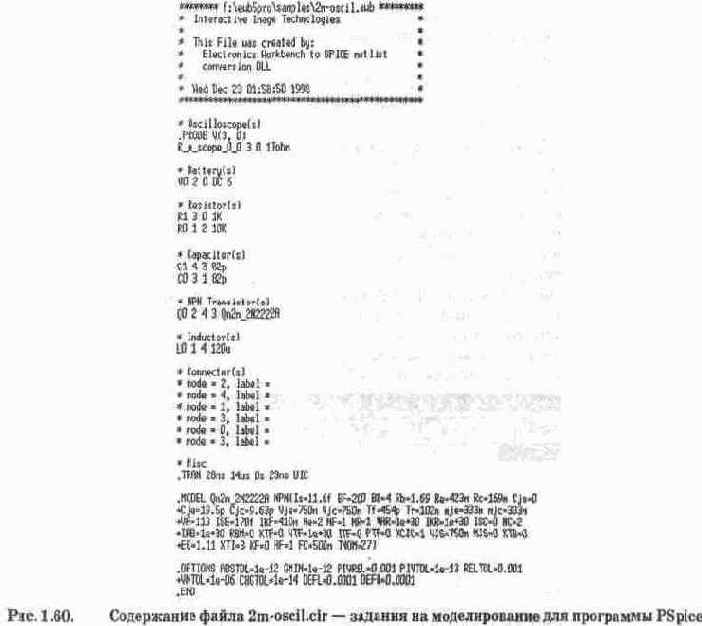
В абзаце Batery (s) приводится описание источника питания VO с напряжением 6 В, включенного между узлами 2 и 0. В абзаце Resistor (s) перечисляются входящие в схему резисторы R1 (1 кОм) и RO (10 кОм), включенные между узлами 3, 0 и 1, 2 соответственно. В абзаце Capacitor (s) перечисляются используемые в схеме конденсаторы С1 (82 пФ) и СО (82 пФ), включенные между узлами 4, 3 и 3, 1 соответственно. В абзаце NPN Transistor (s) указывается тип транзистора QO в формате PSpice (Qn2n_2N2222A), коллектор, база и эмиттер которого подключены к узлам 2, 4 и 3 соответственно.
В абзаце Inductor (s) указывается на подключение между узлами 1 и 4 катушки LO с индуктивностью 120 мкГн (в EWB используется символ "и" вместо "m"). В абзаце Connector (s) приводятся имена меток, если таковые имеются, и необходимые при этом комментарии. В разделе Misc приводятся параметры директивы расчета переходных процессов.TRAN: шаг вывода данных (28 нс), конечное время (14 мкс), начальный момент времени вывода данных (0 с), максимальный шаг вывода данных (28 нс), отмена расчета режима по постоянному току перед расчетом переходных процессов (UIC). Директивой .MODEL задаются параметры используемого в схеме транзистора (о параметрах транзисторов см. гл. 4). Директивой. OPTIONS задаются параметры моделирования (см. разд. 1.6). Файл заканчивается директивой .END (конец описания). Следует заметить, что рассмотренную команду можно использовать и для одиночных компонентов, например, для определения их эквивалентных схем (пример такого применения приведен в гл. 4). Для этого необходимо из каталога соответствующей библиотеки скопировать (перенести) на рабочее поле программы графическое изображение компонента и выполнить команду File> Export. Теперь рассмотрим обратную задачу — импорт файлов в формате PSpice, при котором в программе EWB выполняется построение принципиальной схемы. После выбора команды Import открывается диалоговое окно (рис. 1.61), в котором необходимо указать имя импортируемого файла (только в формате SPICE). После этого вызывается меню размещения (Part Placement на рис. 1.62, а). Выбор в этом меню режимов Default (по умолчанию) и Quick (быстрый) приводит к достаточно быстрому выводу схемы, однако вид ее получается крайне неудобочитаемым. Выбор режима Customized (самостоятельная настройка) приводит к цепочке последовательно вызываемых меню, показанных на рис. 1.62 — 1.64.

В режиме Rod Nodes (меню на рис. 1.62, 6} в начале процесса формирования изображения схемы выбираются два узла с наибольшим числом подключенных к ним компонентов, остальные элементы схемы располагаются справа и слева от выбранных узлов. В режиме Point Nodes в качестве опорных используются узлы схемы. В режиме Place All (используется по умолчанию при выборе режима Default в меню на рис. 1.62, а) сначала размещаются компоненты схемы, а затем производится их соединение и оптимизация размещения всей схемы.
В меню на рис. 1.63, а выбирается скорость формирования изображения схемы: Fast — максимальная (с минимальной оптимизацией изображения). Medium — средняя и Slow — минимальная, но с максимальной оптимизацией изображения схемы.
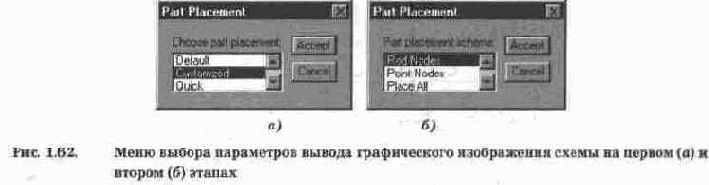
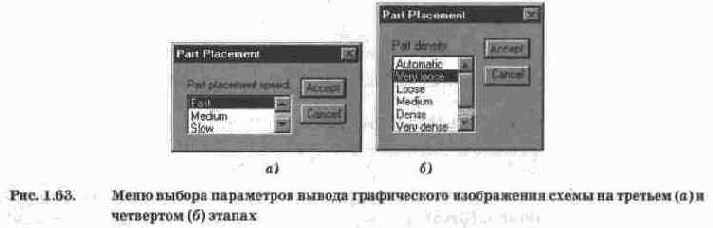
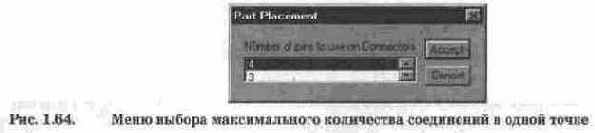
В меню на рис. 1.63, б устанавливается плотность размещения элементов схемы: автоматически устанавливаемая (Automatic), просторная (Loose, Very loose), средняя (Medium), плотная и очень плотная (Dense, Very dense). При использовании последних двух режимов схема становится вообще нечитаемой. На последнем этапе в меню на рис. 1.64 предлагается установить максимальное количество проводников, соединяемых в одной точке (узле): 4 или 3. В первом случае схема получается более компактной, во втором — более удобной для дальнейшего редактирования и приведения к стандартному виду. При режимах, указанных в меню на рис. 1.62 — 1.64, схема генератора Кол-питца после ее импортирования имеет вид, показанный на рис. 1.65. Она отличается от исходной схемы на рис. 1.23 несколько иным и менее удачным расположением компонентов и наличием сопротивления утечки (входным сопротивлением) осциллографа R_o_scope_0_0. При импортировании схем, подготовленных в текстовом виде для программы PSpice, необходимо предварительно загрузить в каталог Models необходимые библиотечные файлы (с расширением, lib) и перезагрузить EWB. Если необходимые для импортируемой схемы данные находятся в файлах с расширением, mod (файлы моделей компонентов) и.net (список соединений схемы), то, согласно руководству пользователя [67], их необходимо соответственно изменить на-lib и.сir и также загрузить в указанный каталог.

Контрольные вопросы и задания
1. Какой командой можно восстановить схему в ее первоначальном виде после внесенных изменений?
2. Каким образом можно получить твердую копию (на принтере) схемы и список составляющих ее компонентов?
3. Какой командой можно скопировать изображение схемы в отчет по лабораторной работе, подготавливаемый в текстовом редакторе Word?
4. Каким образом можно составить библиотеку моделей компонентов, состоящую из отечественных комплектующих?
5. Какими командами можно изменить графическое изображение компонента (например, конденсатора переменной емкости)?
6. Что такое подсхема и как ее создать?
7. Что обозначает выделение объекта? Выделите часть схемы и попытайтесь ее переместить в другое место экрана, пользуясь клавишами управления курсором.
8. Какой командой можно присвоить компоненту позиционное обозначение (С1, С2, R1 и т.д.) и какое правило используется при присвоении позиционных обозначений однотипных компонентов?
9. Какими командами можно изменить цвет проводника и для чего это нужно?
10. Какой командой можно удалить из схемы обозначения номинальных значений параметров компонентов или их тип?
11. Каким образом можно масштабировать размеры изображения схемы?
12. Каким образом на схеме обозначаются контрольные точки (номера узлов), для чего они нужны и в каких случаях их нужно знать?
13. Каким образом можно менять шрифт символов и его атрибуты?
14. Какая команда используется для установки параметров моделирования общего характера?
15. Какая команда используется для задания параметров моделирования переходных процессов?
16. Какая команда используется для задания параметров расчета частотных характеристик?
17. Каким образом можно индивидуально изменить температуру компонента моделируемой схемы?
18. Какой командой EWB 5.0 осуществляется задание параметров контрольно-измерительных приборов?
19. Что означает моделирование схемы по постоянному току?
20. Какой командой можно провести анализ модели в частотной области и какие характеристики при этом можно получить?
21. Для усилителя на рис. 1.22 модуль коэффициента передачи и его аргумент (фазовый угол) определяются формулами: ¦К (о))¦=соТ/„У(й>Т)2 +1; (p=arctg(l/coT), где T=RC — постоянная времени входной цепи; й)=2яГ; F — частота входного сигнала. Используя приведенные формулы, рассчитайте и постройте амплитудно-час-тотную и фазо-частотную характеристики и сравните полученные результаты с результатами моделирования на рис. 1.29.
22. Используя формулу из п. 21, рассчитайте и постройте амплитудно-частотную характеристику для С=1 нФ и 6 нФ и сравните полученные результаты с результатами моделирования на рис. 1.45.
23. Анализируя схему генератора Колпитца на рис. 1.23 и результаты моделирования на рис. 1.51, установите, какими компонентами определяется сопротивление схемы со стороны зажимов для подключения источника питания.
24. Каким образом можно получить краткие сведения о модели конкретного компонента?
25. Что такое спектральный анализ и какой командой его можно выполнить?
26. Используя команду Export, конвертируйте схему фильтра на рис. 1.22 в формат PSpice и составьте комментарий к полученному текстовому файлу. Используя команду Import, конвертируйте полученный файл из формата PSpice в формат EWB 4.1 или 5.0.
27. Выявите внутреннюю структуру (состав математической модели) ОУ с тремя и пятью выводами из библиотеки Analog ICs (EWB 5.0) или Active (EWB 4.1), используя для этой цели команды Export и Import меню File.